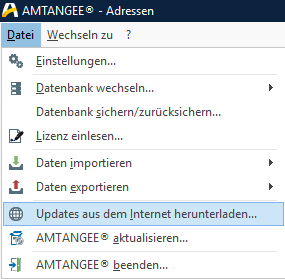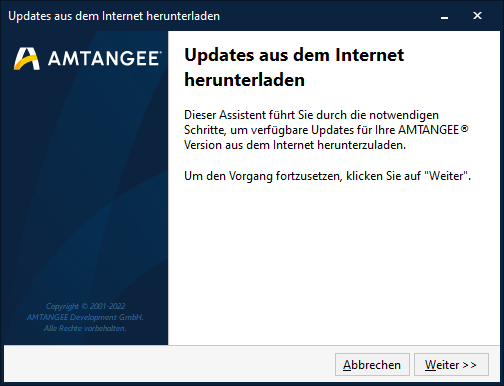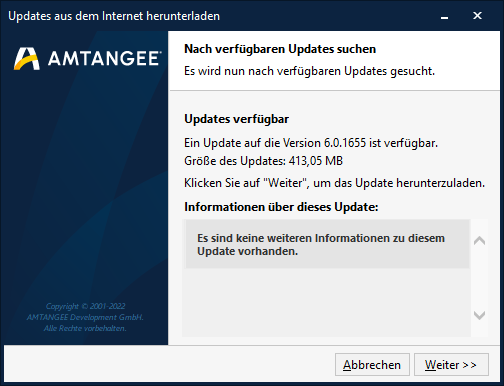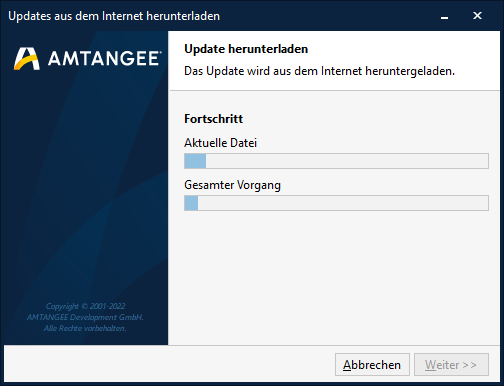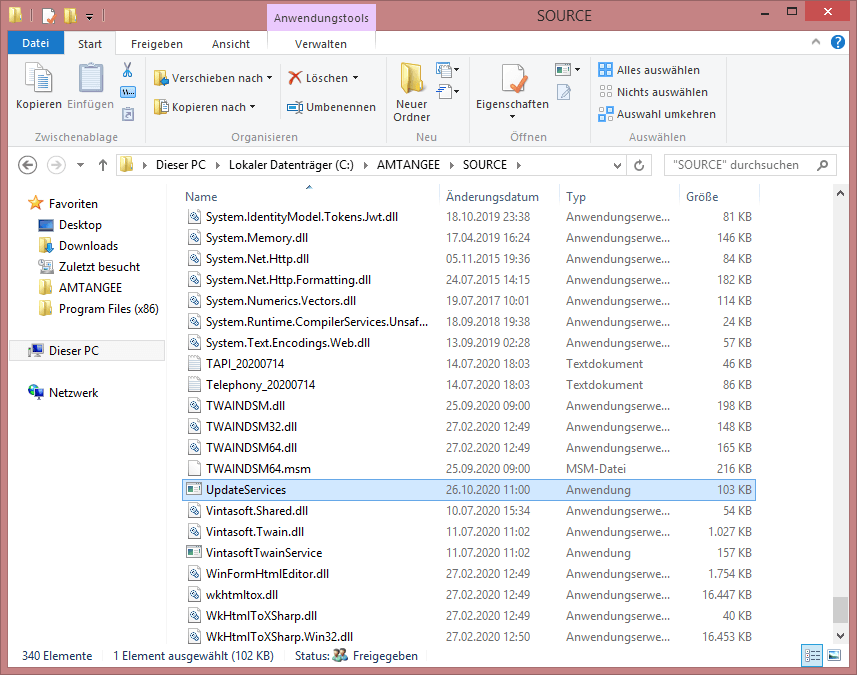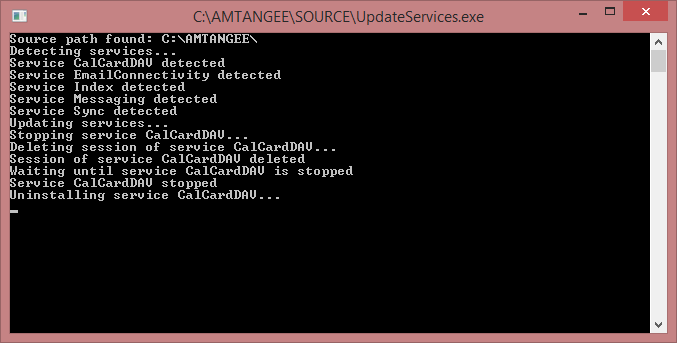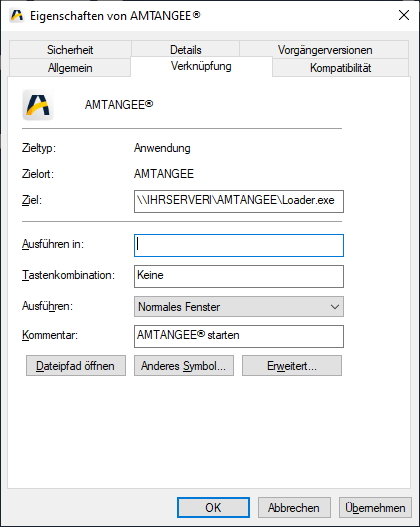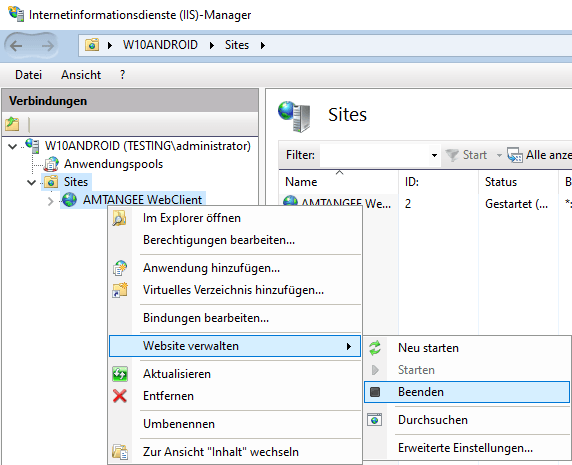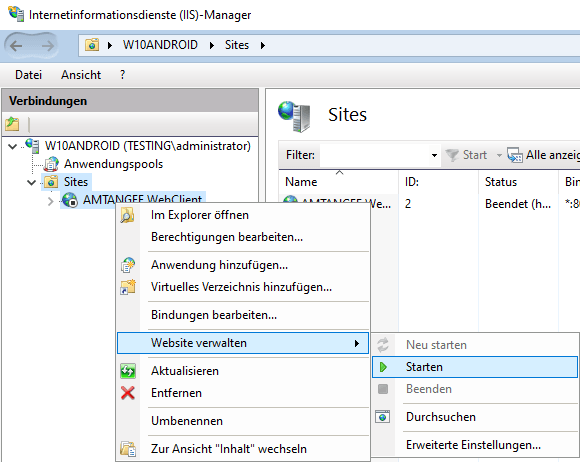Dieser Guide führt Sie in wenigen Schritten durch das Server-Update Ihres CRM-Systems. Sie benötigen hierzu das Update-Verzeichnis von AMTANGEE (im Standard "C:\AMTANGEE7").
Wichtig: Ein Update des Clients erfolgt über das Ausführen der Datei Loader.exe aus dem Netzwerkpfad des Servers.
Überprüfen und Herunterladen von Updates
Bitte rufen Sie den Update-Assistenten unter "Datei" > "Updates aus dem Internet herunterladen..." auf, bestätigen Sie anschließend die Suche nach einer neuen Version mit einem Klick auf "Weiter".
AMTANGEE überprüft bei einem Server Update Ihres CRM automatisch die derzeit installierte Version. Sollten Sie die Meldung "Keine Updates verfügbar" erhalten, nutzen Sie bereits die aktuellste Version von AMTANGEE und können mit der Nutzung der Software wie gewohnt fortfahren.
Konnte ein Update für AMTANGEE gefunden werden, erscheint die Meldung "Updates im Internet verfügbar". Klicken Sie nun auf "Weiter", um den Download zu starten. Abhängig von der Größe des Updates und der Geschwindigkeit Ihrer Internetverbindung kann dieser Vorgang mehrere Minuten in Anspruch nehmen.
Nach Abschluss des Downloads durch den Update-Assistenten können Sie die Aktualisierung von AMTANGEE mit einem Klick auf "Programm jetzt aktualisieren" starten. Achtung: AMTANGEE wird nun zum Aktualisieren beendet. Sie können alternativ den Update-Prozess mit einem Klick auf "Fertig" schließen und zu einem späteren Zeitpunkt über "Datei" > "Programm aktualisieren..." jederzeit fortsetzen.
AMTANGEE Dienste aktualisieren
Bitte führen Sie anschließend die "UpdateServices.exe" aus dem AMTANGEE Programmverzeichnis auf Ihrem Server aus.
Die Deinstallation der alten und Installation der neuen Dienste erfolgt nun automatisch über eine Konsolen-Anwendung.
Wenn der Prozess erfolgreich durchgeführt wurde, beendet sich die Anwendung automatisch. Sie haben das Update erfolgreich abgeschlossen. Der Status der Dienste sollte nun grün sein. Falls nicht, überprüfen Sie bitte die einzelnen Dienste.
Clients aktualisieren
Im nächsten Schritt des Server Updates für Ihr CRM befassen wir uns mit den Clients von AMTANGEE. Bitte starten Sie die "Loader.exe" entweder über das Netzwerk oder über eine entsprechende Verknüpfung auf dem Desktop. Der Client wird nun automatisch geupdatet. Die Verknüpfung muss auf die "Loader.exe" auf dem Server verweisen.
Beispiel einer Verknüpfung auf die "Loader.exe" im Netzwerk
Webclient aktualisieren
Stoppen Sie die Webseite des eingerichteten AMTANGEE Webclient, in der Verwaltung Ihres Webservers (IIS) auf Ihrem Server.
Sichern Sie das Verzeichnis des eingerichteten AMTANGEE Webclient, z.B. "C:\Webseiten\AMTANGEE WebClient".
Ersetzen Sie die bestehenden Dateien durch die aktuellen Dateien des AMTANGEE Webclient. Diese finden Sie in Ihrem Updatepfad, Unterverzeichnis "WEBCLIENT" (im Standard "\\SERVER\\AMTANGEE7\WEBCLIENT" oder "C:\AMTANGEE\WEBCLIENT").
Bitte beachten Sie, dass Sie beim Kopieren des Inhalts von "C:\AMTANGEE7\WEBCLIENT" nach "C:\AMTANGEE\WEBCLIENT", bis auf die Datei "Webclient.config", alle Dateien ersetzen.
Starten Sie die Webseite des AMTANGEE Webclient, in der Verwaltung Ihres Webservers (IIS) auf Ihrem Server.